Este ușor să setați alarme sau temporizatoare pe un difuzor inteligent HomePod cu comenzi vocale Siri, dar software-ul HomePod versiunea 14.7 adaugă posibilitatea de a face modificări manuale la acestea cu un iPhone sau iPad. Nu este necesar Siri.
Iată cum.
Cum să setați cronometre pe HomePod
Setarea unui cronometru pe un HomePod este la fel de ușor ca a spune: „Hei Siri, setează un cronometru de 15 minute”. Mai multe temporizatoare pot fi configurate în acest fel, deși vă recomand cu tărie să le denumiți. Spune ceva de genul „Hei Siri, setează un cronometru pentru ouă timp de 3 minute”.
Și puteți utiliza Siri pentru a verifica starea acestora. Spune „Hei Siri, cât timp mai rămâne pe cronometrul [ouă]?” Puteți anula sau întrerupe un cronometru cu o comandă Siri, de asemenea.
Cum se setează alarmele HomePod
Utilizarea comenzilor vocale pentru a seta o alarmă pe un HomePod este la fel de ușoară. „Hei Siri, setează o alarmă pentru ora 19:15”, este tot ce trebuie. Puteți configura mai multe alarme și setați programări. De exemplu, puteți spune „Hei Siri, setează o alarmă pentru 6:50 în fiecare săptămână”.
Apple are ceva sfaturi privind configurarea alarmelor HomePod, de asemenea.
O diferență importantă între alarme și temporizatoare este că alarmele sunt salvate. Dacă creați o alarmă la ora 8:30 doar pentru ziua de azi, aceasta va fi în continuare mâine, dar dezactivată. Dar, odată ce un cronometru se termină, acesta dispare pentru totdeauna.
Cum se fac modificări manuale la temporizatoarele și alarmele HomePod
Luni lansarea iOS 14.7 observă că această actualizare include o nouă caracteristică: „Aplicația Home adaugă posibilitatea de a gestiona temporizatoarele pe HomePod.” În cu alte cuvinte, puteți accesa acum aplicația Home de pe iPhone și creați sau editați un cronometru pentru un HomePod fără Siri.
Dar difuzorul dvs. inteligent trebuie să ruleze HomePod Software versiunea 14.7 sau o versiune mai nouă. Pentru a verifica, deschideți fișierul Acasă pe iPhone, atingeți butonul pictograma casei lângă colțul din stânga sus al ecranului, accesați Setări acasă > Actualizare de software. Dacă nu executați cea mai recentă versiune, veți fi notificat.
Acum puteți vizualiza sau edita temporizatoarele pe un difuzor inteligent Apple. Deschide Acasă aplicație, găsiți pictograma pentru HomePod, și țineți apăsat pe acesta. Aceasta va deschide un ecran cu setări pentru dispozitiv. Acolo veți vedea o Alarme secțiunea și a Cronometre secțiune.
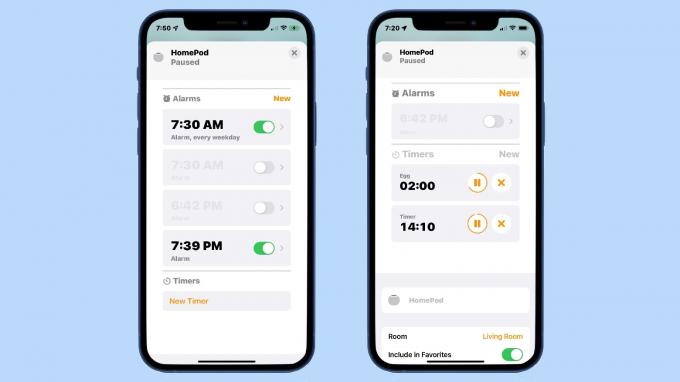
Foto: Ed Hardy / Cult of Mac
În zona Alarme, veți vedea fiecare alarmă pe care ați configurat-o vreodată. Utilizați glisorul pentru a le dezactiva sau reactiva. Sau apăsați pe una pentru a face modificări. Puteți schimba timpul în care se oprește, puteți modifica programul și puteți schimba ceea ce se redă: un ton sau muzică. Ultimul necesită însă un abonament la Apple Music.
De asemenea, puteți crea alarme noi de aici, ștergeți-le pe cele vechi.
Secțiunea Timers este mai simplă. Puteți vedea temporizatoarele care rulează în prezent (nume incluse), întrerupeți unul sau mai multe sau le puteți opri. Sau puteți porni un cronometru nou. Si asta e.
Gânduri finale
De cele mai multe ori nu cred că aceste comenzi manuale sunt mai ușoare decât comenzile vocale. Dacă aveți de gând să configurați un cronometru cu iPhone-ul dvs., ar trebui să-l configurați astfel încât să sune pe iPhone-ul tău.
Excepția este dacă aveți mai multe temporizatoare și alarme care rulează și doriți să faceți modificări la unele sau la toate. Ar putea fi mai ușor să faceți acest lucru pe un iPhone decât să dați o grămadă de comenzi Siri.
